现在手机连接上电脑就可以对手机里的应用进行管理,红米手机是小米接下来要发布的一种低端机型。可是很多的用户都使用红米,那么使用红米手机的用户怎么将手机与电脑连接呢?
现在手机连接上电脑就可以对手机里的应用进行管理,红米手机是小米接下来要发布的一种低端机型。可是很多的用户都使用红米,那么使用红米手机的用户怎么将手机与电脑连接呢?下面,小编给大家带来了红米手机连接电脑的图文操作。
相信很多网友拿到红米手机之后发现,在使用红米的过程中,有用户发现了红米手机无法连接电脑,在下载了驱动之后依然无法进行连接,那么红米手机怎么连接电脑呢?下面,小编就来跟大家分享红米手机连接电脑的方法。
红米手机连接电脑的方法
手机正常开启后点击【齿轮】一样图标,进入设置界面。
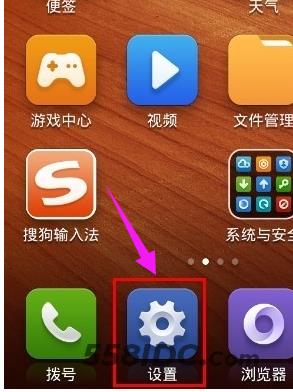
连接电脑图-1
在设置下点击全部设置再点击【关于手机】
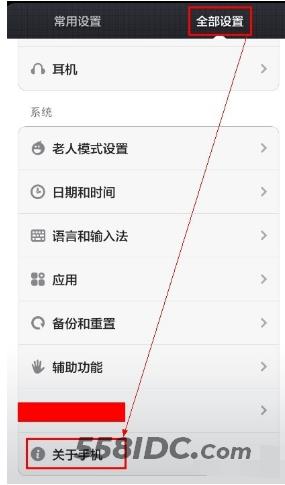
电脑图-2
连续点击四次进入手机开发模式。
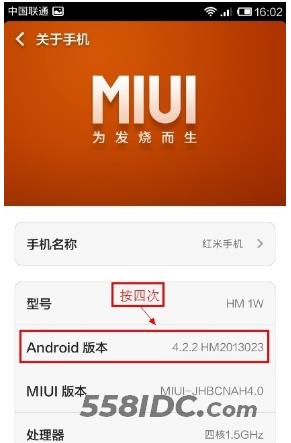
连接电脑图-3
再返回到全部设置界面点,就会看到一个【开发者选项】点击进入。
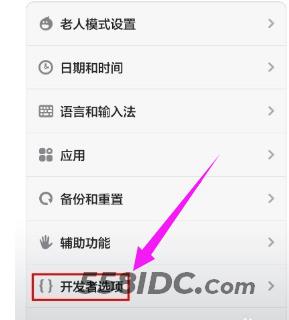
电脑图-4
进入以后点击【USB调试】设置
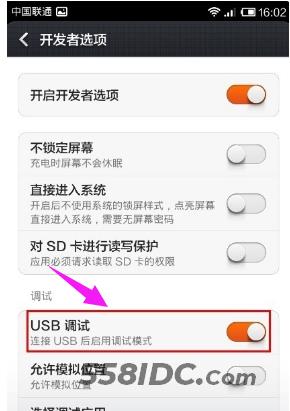
红米手机图-5
此时打开豌豆夹,就会自动安装驱动程序。红米手机驱动程序安装好以后手机会提示【允许USB调试吗?】确定。
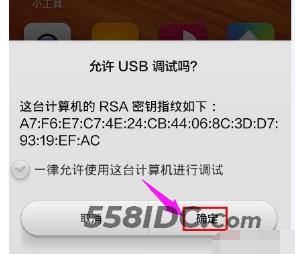
电脑图-6
再等一会看到豌豆夹已连接到红米手机了。

手机图-7
以上就是红米手机连接电脑的操作方法了。
